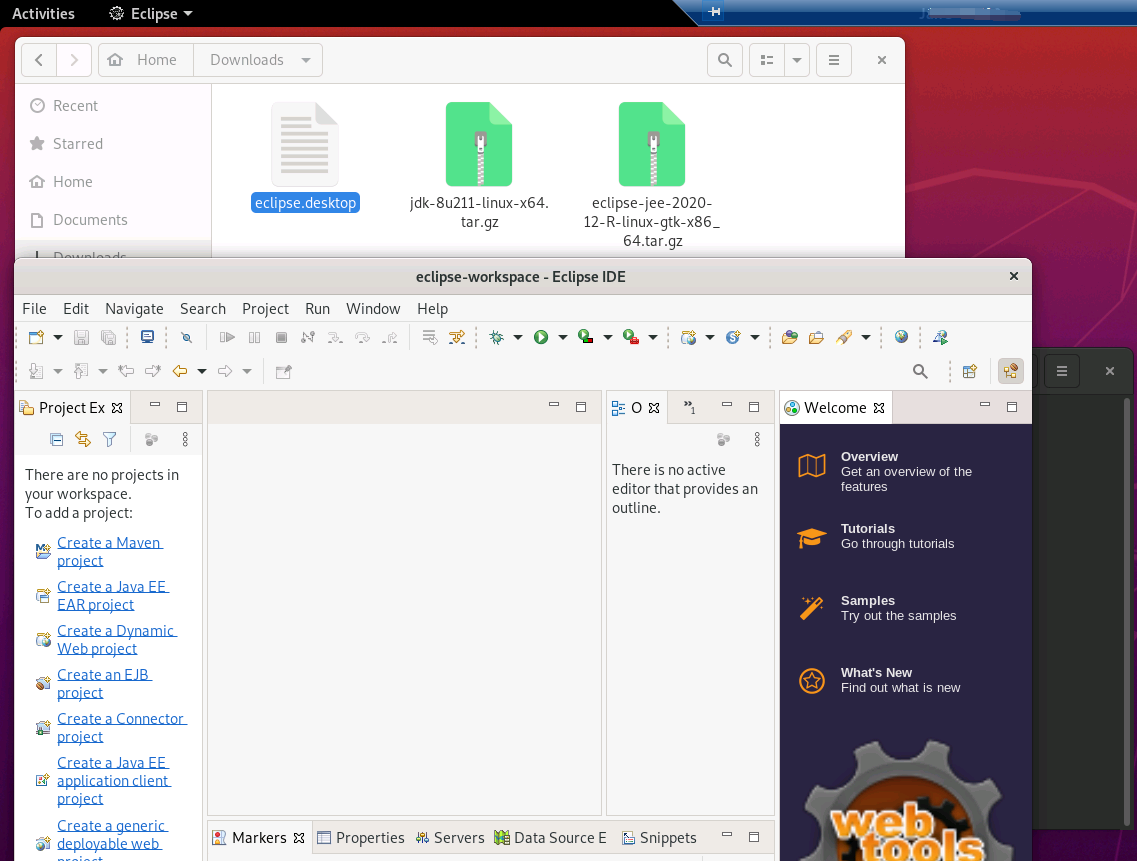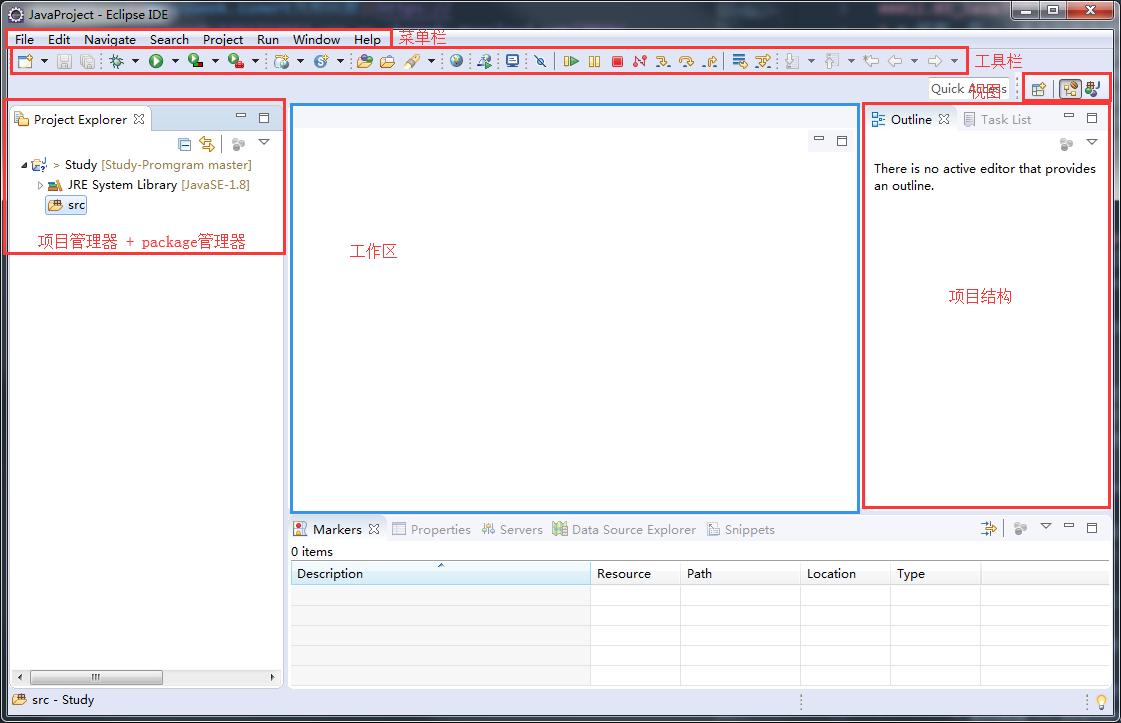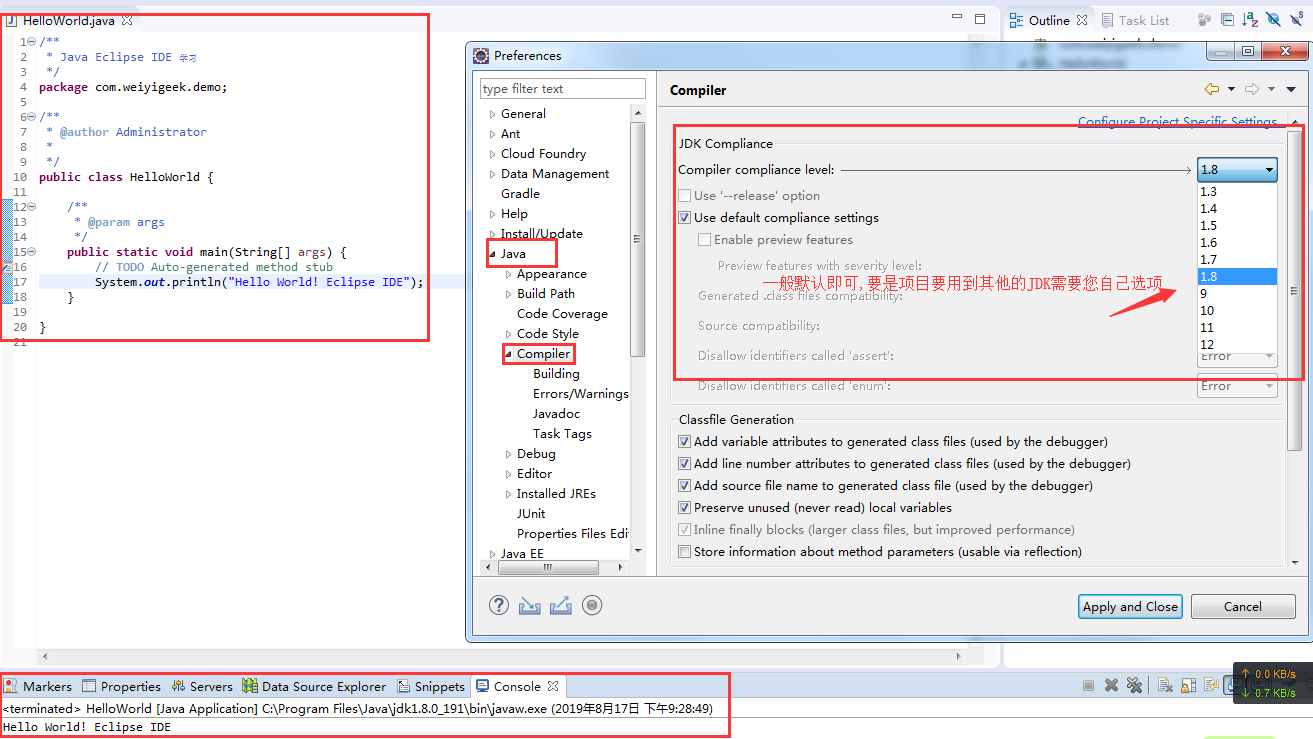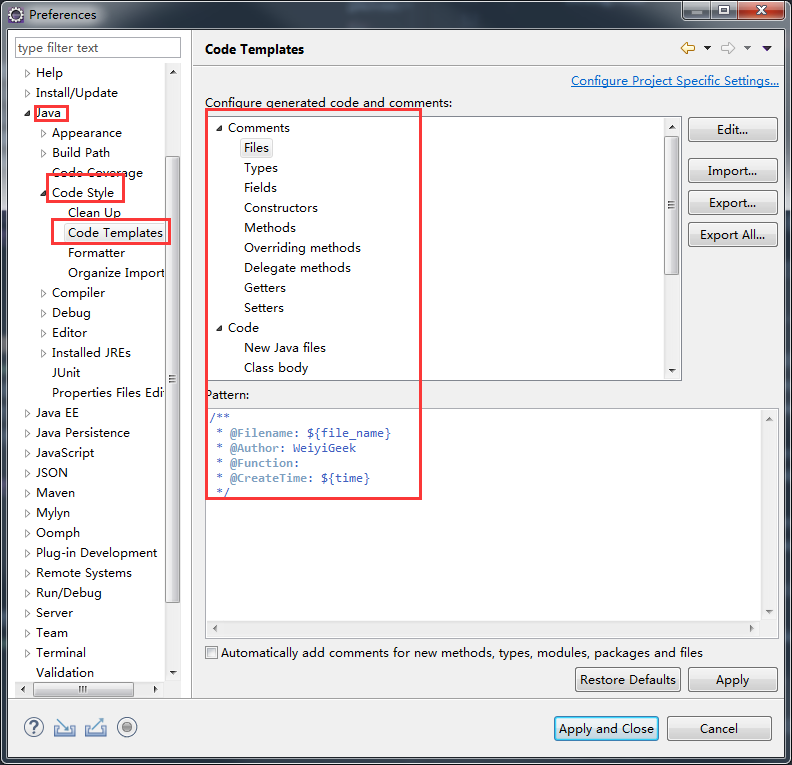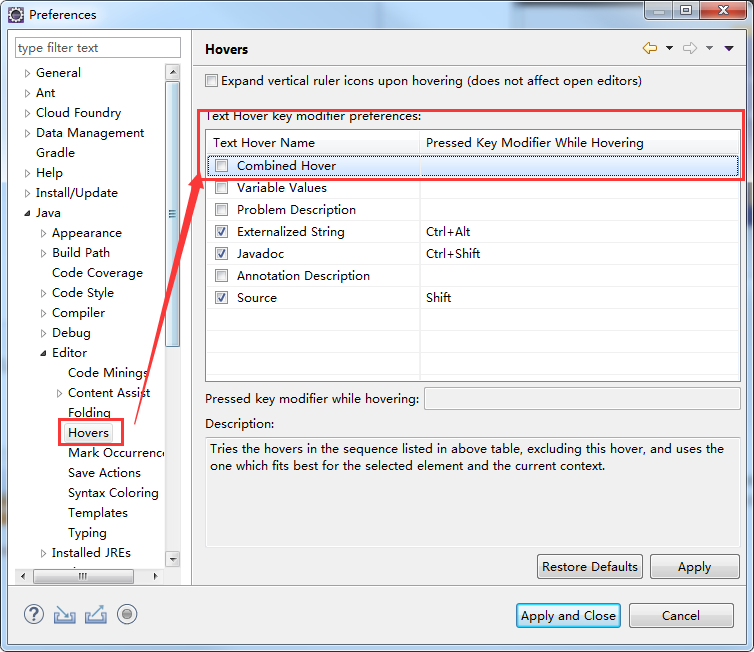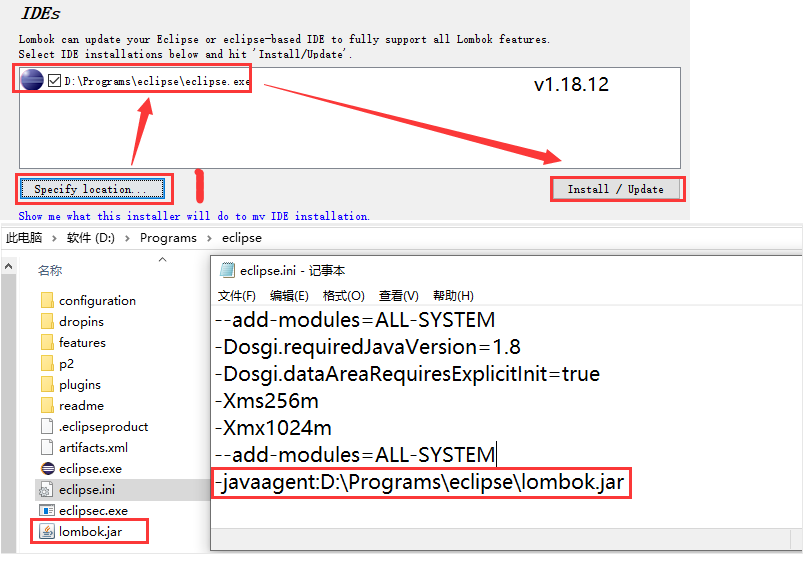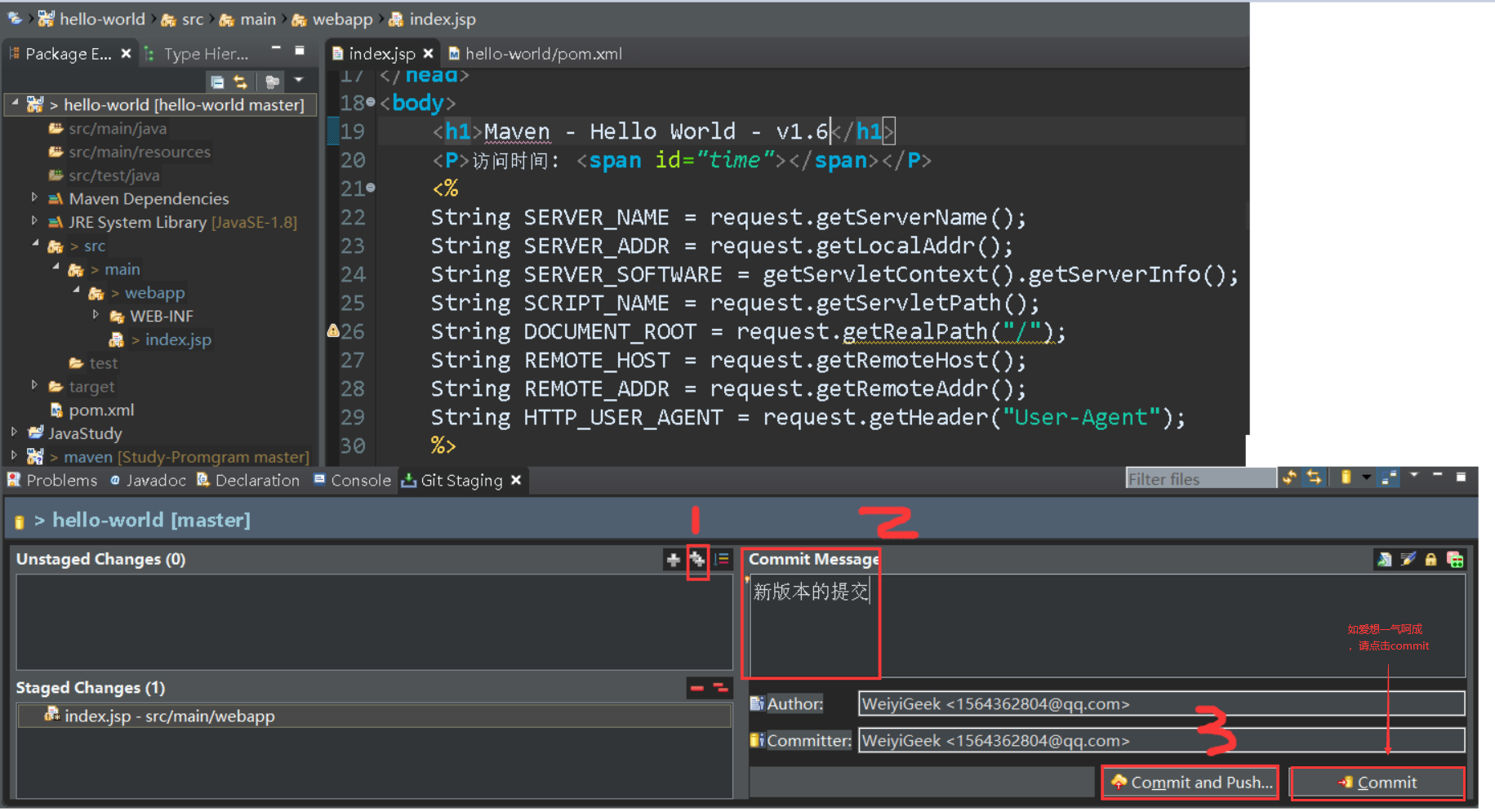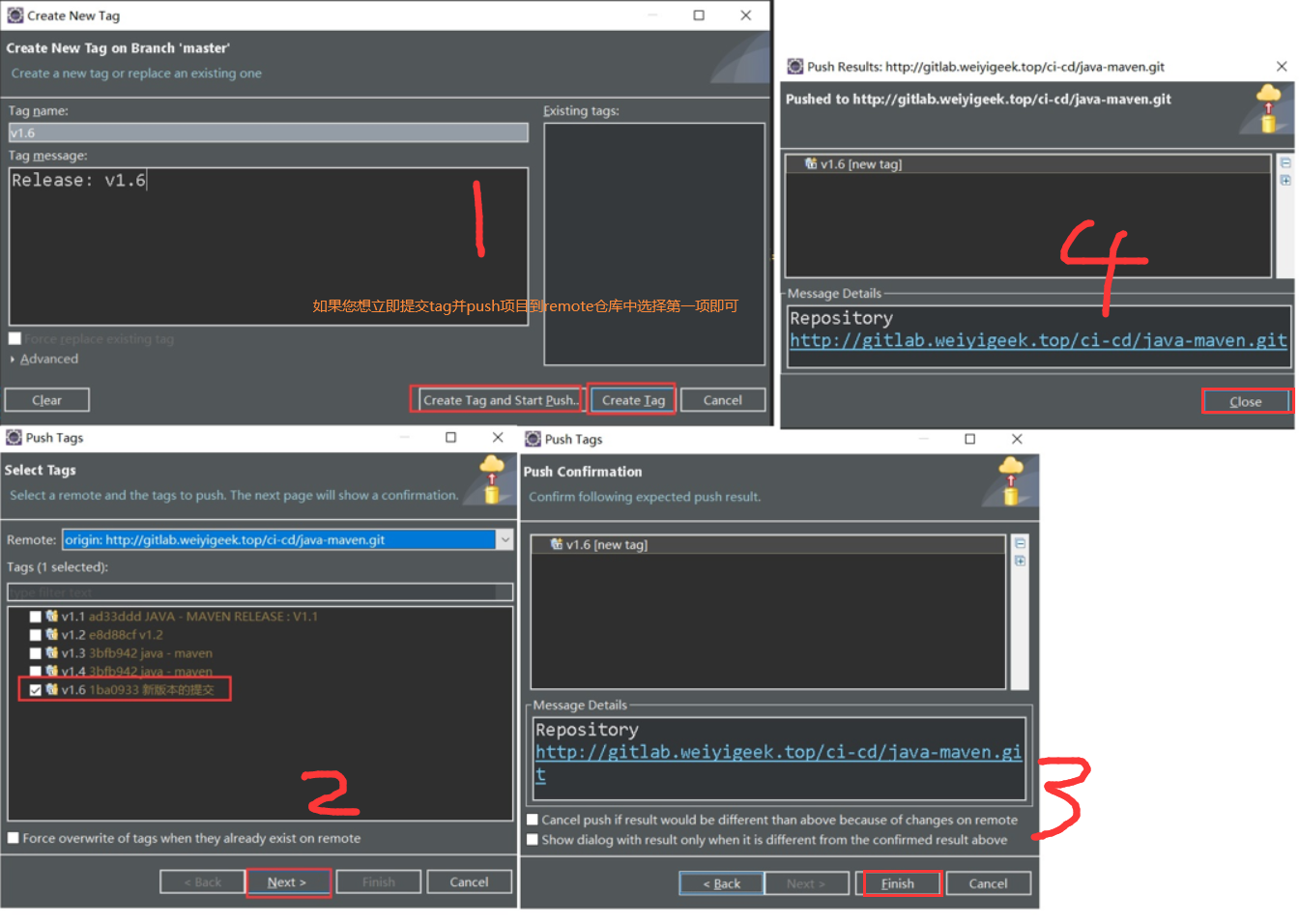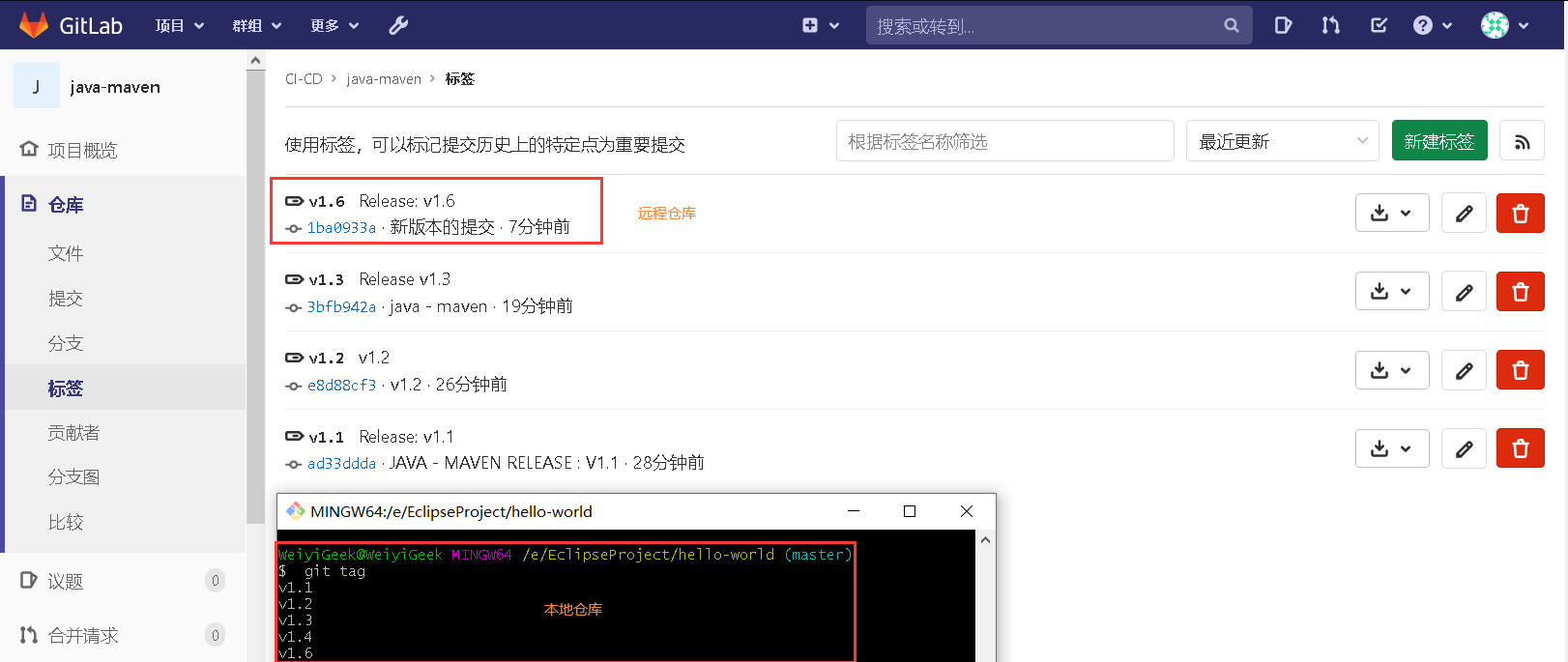[toc]
0x00 前言简述 描述: Eclipse IDE编辑器 它是是由IBM公司开发的一款JAVA程序开发的软件(支持Windows、Mac、Linux),提供了开发的便利性,并且可以免费使用它, 当前版本 Eclipse IDE 2020-12 R;
官网下载: https://www.eclipse.org/downloads/ https://www.eclipse.org/downloads/download.php?file=/technology/epp/downloads/release/2020-12/R/eclipse-jee-2020-12-R-linux-gtk-x86_64.tar.gz
PS : 程序的编译和运行的环境配置(一般不改) 由于修改编译环境会导致不可置信
低版本JDK编译,高版本JDK运行。可以。
高编译,低运行。不可以。
建议,编译和运行的版本一致。
0x01 基础安装 环境依赖:JDK(Java)
Ubuntu 安装 描述: 在 Ubuntu-20.04-01-Server 下安装并使用 Eclipse, Windows 安装此处不多说;
[toc]
0x00 前言简述 描述: Eclipse IDE编辑器 它是是由IBM公司开发的一款JAVA程序开发的软件(支持Windows、Mac、Linux),提供了开发的便利性,并且可以免费使用它, 当前版本 Eclipse IDE 2020-12 R;
官网下载: https://www.eclipse.org/downloads/ https://www.eclipse.org/downloads/download.php?file=/technology/epp/downloads/release/2020-12/R/eclipse-jee-2020-12-R-linux-gtk-x86_64.tar.gz
PS : 程序的编译和运行的环境配置(一般不改) 由于修改编译环境会导致不可置信
低版本JDK编译,高版本JDK运行。可以。
高编译,低运行。不可以。
建议,编译和运行的版本一致。
0x01 基础安装 环境依赖:JDK(Java)
Ubuntu 安装 描述: 在 Ubuntu-20.04-01-Server 下安装并使用 Eclipse, Windows 安装此处不多说;1 2 3 4 5 6 7 8 9 10 11 root@weiyigeek-pc:~/Downloads eclipse-jee-2020-12-R-linux-gtk-x86_64.tar.gz jdk-8u211-linux-x64.tar.gz root@weiyigeek-pc:~/Downloads Distributor ID: Ubuntu Description: Ubuntu 20.04.1 LTS Release: 20.04 Codename: focal root@weiyigeek-pc:~/Downloads 5.4.0-59-generic
安装部署流程:
weiyigeek.top-Eclipse运行
0x02 简单使用 (1) Eclipse的视窗和视图介绍 1 2 3 4 5 6 7 8 9 10 视图是由某些视窗的组合而成的 * Java 视图 * Java EE 视图 * Debug 视图 视窗每一个基本的窗体被称为视窗 * PackageExplorer 显示项目结构,包,类,及资源 * Outline 显示类的结构,方便查找,识别,修改 * Console 程序运行的结果在该窗口显示 * Hierarchy 显示Java继承层次结构,选中类后F4
weiyigeek.top-Ubuntu中运行Eclipse界面
(2) Eclipse中快捷键的使用 描述:使用快捷键可以帮助我们提高开发效率最重要的是提高比格;1 2 3 4 5 6 7 8 9 10 11 12 13 14 15 16 17 18 * 0:内容辅助键起提示作用 Alt+/ * 1:显示类说明和隐藏类说 F2 * 2:显示类的类型层次结构 F4 * 3:自动生成构造方法与生成提供外部使用的公共方法 * A:新建(可以输入关键字选择) ctrl + n * B:格式化 ctrl+shift +f * C:导入包 ctrl+shift +o * D:注释(单行/多行) ctrl+/,ctrl+shift +/,ctrl+shift +\ * E:代码上下移动 选中代码alt+上/下箭头 * F:查看源码 选中类名(F3或者Ctrl+鼠标点击) * G:查找具体的类 ctrl + shift + t * H:查找具体类的具体方法(列表显示) ctrl + o * I:给建议根据右边生成左边的数据类型(生成方法) ctrl+1 (实用 将鼠标放在创建的方法名上) * J:删除代码 ctrl + d * K:抽取方法 alt + shift + m * L:改名 alt + shift + r * M:隐藏除代码区的所有窗口 ctrl + m * O:向上或者向下复制一行 `ctrl + alt + [上键|下键]`
Eclipse快捷键大全(转载) 1 2 3 4 5 6 7 8 9 10 11 12 13 14 15 16 17 18 19 20 21 22 23 24 25 26 27 28 29 30 31 32 33 34 35 36 37 38 39 40 41 42 43 44 45 46 47 48 49 50 51 52 53 54 55 56 57 58 59 60 61 62 63 64 65 66 67 68 69 70 71 72 73 74 75 76 77 78 79 80 81 82 83 84 85 86 87 88 89 90 91 92 93 94 95 96 97 98 99 100 101 102 103 104 105 106 107 108 109 110 111 112 113 114 115 116 117 118 119 120 121 122 123 124 125 126 127 128 129 130 131 132 133 134 135 136 137 138 139 140 141 142 143 144 145 146 147 148 149 150 151 152 153 154 155 156 157 158 159 160 161 162 163 164 165 166 167 168 169 170 171 172 173 174 175 176 177 Ctrl+1 快速修复(最经典的快捷键,就不用多说了) Ctrl+D: 删除当前行 Ctrl+Alt+↓ 复制当前行到下一行(复制增加) Ctrl+Alt+↑ 复制当前行到上一行(复制增加) Alt+↓ 当前行和下面一行交互位置(特别实用,可以省去先剪切,再粘贴了) Alt+↑ 当前行和上面一行交互位置(同上) Alt+← 前一个编辑的页面 Alt+→ 下一个编辑的页面(当然是针对上面那条来说了) Alt+Enter 显示当前选择资源(工程,or 文件 or文件)的属性 Shift+Enter 在当前行的下一行插入空行(这时鼠标可以在当前行的任一位置,不一定是最后) Shift+Ctrl+Enter 在当前行插入空行(原理同上条) Ctrl+Q 定位到最后编辑的地方 Ctrl+L 定位在某行 (对于程序超过100的人就有福音了) Ctrl+M 最大化当前的Edit或View (再按则反之) Ctrl+/ 注释当前行,再按则取消注释 Ctrl+O 快速显示 OutLine Ctrl+T 快速显示当前类的继承结构 Ctrl+W 关闭当前Editer Ctrl+K 参照选中的Word快速定位到下一个 Ctrl+E 快速显示当前Editer的下拉列表(如果当前页面没有显示的用黑体表示) Ctrl+/(小键盘) 折叠当前类中的所有代码 Ctrl+×(小键盘) 展开当前类中的所有代码 Ctrl+Space 代码助手完成一些代码的插入(但一般和输入法有冲突,可以修改输入法的热键,也可以暂用Alt+/来代替) Ctrl+Shift+E 显示管理当前打开的所有的View的管理器(可以选择关闭,激活等操作) Ctrl+J 正向增量查找(按下Ctrl+J后,你所输入的每个字母编辑器都提供快速匹配定位到某个单词,如果没有,则在stutes line中显示没有找到了,查一个单词时,特别实用,这个功能Idea两年前就有了) Ctrl+Shift+J 反向增量查找(和上条相同,只不过是从后往前查) Ctrl+Shift+F4 关闭所有打开的Editer Ctrl+Shift+X 把当前选中的文本全部变为大写 Ctrl+Shift+Y 把当前选中的文本全部变为小写 Ctrl+Shift+F 格式化当前代码 Ctrl+Shift+P 定位到对于的匹配符(譬如{}) (从前面定位后面时,光标要在匹配符里面,后面到前面,则反之) Alt+Shift+R 重命名 (是我自己最爱用的一个了,尤其是变量和类的Rename,比手工方法能节省很多劳动力) Alt+Shift+M 抽取方法 (这是重构里面最常用的方法之一了,尤其是对一大堆泥团代码有用) Alt+Shift+C 修改函数结构(比较实用,有N个函数调用了这个方法,修改一次搞定) Alt+Shift+L 抽取本地变量( 可以直接把一些魔法数字和字符串抽取成一个变量,尤其是多处调用的时候) - 实用 Alt+Shift+F 把Class中的local 变量变为field变量 (比较实用的功能) Alt+Shift+I 合并变量(可能这样说有点不妥Inline) Alt+Shift+V 移动函数和变量(不怎么常用) Alt+Shift+Z 重构的后悔药(Undo)|Try Catch快捷键 - 实用 作用域 功能 快捷键 全局 查找并替换 Ctrl+F 文本编辑器 查找上一个 Ctrl+Shift+K 文本编辑器 查找下一个 Ctrl+K 全局 撤销 Ctrl+Z 全局 复制 Ctrl+C 全局 恢复上一个选择 Alt+Shift+↓ 全局 剪切 Ctrl+X 全局 快速修正 Ctrl1+1 全局 内容辅助 Alt+/ 全局 全部选中 Ctrl+A 全局 删除 Delete 全局 上下文信息 Alt+? Alt+Shift+? Ctrl+Shift+Space Java编辑器 显示工具提示描述 F2 Java编辑器 选择封装元素 Alt+Shift+↑ Java编辑器 选择上一个元素 Alt+Shift+← Java编辑器 选择下一个元素 Alt+Shift+→ 文本编辑器 增量查找 Ctrl+J 文本编辑器 增量逆向查找 Ctrl+Shift+J 全局 粘贴 Ctrl+V 全局 重做 Ctrl+Y 全局 放大 Ctrl+= 全局 缩小 Ctrl+- 全局 激活编辑器 F12 全局 切换编辑器 Ctrl+Shift+W 全局 上一个编辑器 Ctrl+Shift+F6 全局 上一个视图 Ctrl+Shift+F7 全局 上一个透视图 Ctrl+Shift+F8 全局 下一个编辑器 Ctrl+F6 全局 下一个视图 Ctrl+F7 全局 下一个透视图 Ctrl+F8 文本编辑器 显示标尺上下文菜单 Ctrl+W 全局 显示视图菜单 Ctrl+F10 全局 显示系统菜单 Alt+- Java编辑器 打开结构 Ctrl+F3 全局 打开类型 Ctrl+Shift+T 全局 打开类型层次结构 F4 全局 打开声明 F3 全局 打开外部javadoc Shift+F2 全局 打开资源 Ctrl+Shift+R 全局 后退历史记录 Alt+← 全局 前进历史记录 Alt+→ 全局 上一个 Ctrl+, 全局 下一个 Ctrl+. Java编辑器 显示大纲 Ctrl+O 全局 在层次结构中打开类型 Ctrl+Shift+H 全局 转至匹配的括号 Ctrl+Shift+P 全局 转至上一个编辑位置 Ctrl+Q Java编辑器 转至上一个成员 Ctrl+Shift+↑ Java编辑器 转至下一个成员 Ctrl+Shift+↓ 文本编辑器 转至行 Ctrl+L 全局 出现在文件中 Ctrl+Shift+U 全局 打开搜索对话框 Ctrl+H 全局 工作区中的声明 Ctrl+G 全局 工作区中的引用 Ctrl+Shift+G 文本编辑器 改写切换 Insert 文本编辑器 上滚行 Ctrl+↑ 文本编辑器 下滚行 Ctrl+↓ 全局 保存 Ctrl+S 全局 打印 Ctrl+P 全局 关闭 Ctrl+F4 全局 全部保存 Ctrl+Shift+S 全局 全部关闭 Ctrl+Shift+F4 全局 属性 Alt+Enter 全局 新建 Ctrl+N 全局 全部构建 Ctrl+B Java编辑器 格式化 Ctrl+Shift+F Java编辑器 取消注释 Ctrl+\ Java编辑器 注释 Ctrl+/ Java编辑器 添加导入 Ctrl+Shift+M Java编辑器 组织导入 Ctrl+Shift+O Java编辑器 使用try/catch块来包围 未设置,太常用了,所以在这里列出,建议自己设置。 也可以使用Ctrl+1自动修正。 全局 单步返回 F7 全局 单步跳过 F6 全局 单步跳入 F5 全局 单步跳入选择 Ctrl+F5 全局 调试上次启动 F11 全局 继续 F8 全局 使用过滤器单步执行 Shift+F5 全局 添加/去除断点 Ctrl+Shift+B 全局 显示 Ctrl+D 全局 运行上次启动 Ctrl+F11 全局 运行至行 Ctrl+R 全局 执行 Ctrl+U 全局 撤销重构 Alt+Shift+Z 全局 抽取方法 Alt+Shift+M 全局 抽取局部变量 Alt+Shift+L 全局 内联 Alt+Shift+I 全局 移动 Alt+Shift+V 全局 重命名 Alt+Shift+R 全局 重做 Alt+Shift+Y
0x03 基本配置 1) IDE 编译和运行的环境配置 选择菜单栏:window -- Preferences -- Java
编译环境:Compile 默认选中的就是最高版本。
运行环境:Installed JREs默认会找你安装的那个JDK建议配置了Java的环境变量(也可以指定为您安装其他的JDK安装路径)。
weiyigeek.top-
2) IDE 设置注释 描述:我们可以设置注释也可以进行删除注释,选择你不想要的内容通过右边Edit编辑(请只删除注释部分,不是注释部分的不要删除)。window -- Preferences -- Java -- Code Style -- Code Templates
weiyigeek.top-
3) IDE 样式窗格设置 A:行号的显示和隐藏
显示:在代码区域的最左边的空白区域,右键 – Show Line Numbers即可。
隐藏:把上面的动作再做一次。
B:字体大小及颜色
a:Java代码区域的字体大小和颜色:
window – Preferences – General – Appearance – Colors And Fonts –Java修改 – Java Edit Text Font
b:控制台
window – Preferences – General – Appearance – Colors And Fonts – Debug – Console font
c:其他文件
window – Preferences – General – Appearance – Colors And Fonts – Basic – Text Font
C:窗体给弄乱了,怎么办?
window – Reset Perspective
D:控制台找不到了,怎么办?
E:取消悬浮提示
window – Preferences – Java–Editor–Hovers。右边将Combined Hover勾去掉。
这样代码的悬浮框就不会自动出现了。如果想看提示,将光标悬浮在代码上按F2即可。
weiyigeek.top-
4) 辅助键设置 描述:在Eclipse的IDE中常常会使用一些快捷大大的提高了我们的开发效率,
比如按键 alt+/ 功能是代码和内容补齐功能,非常的强大还可以自动导包;
定义自己的alt + /快捷输入补齐:windows--perference-Java-Editor-Templates--New
1 2 3 4 5 6 Alt+/ main+alt+/ syso+alt+/
还比如alt + shit + s + [cor]强大到可以建立空参构造以及有参构造1 2 3 4 5 6 7 8 9 10 在菜单栏source 里面进行选择或者在代码区鼠标右键选择source 里面进行选择; Generate Constructors from Superclass Generate Constructor using field Generate gettter and setters alt + shit + s + [cor] - c 生成空参构造 - o 生成有参构造 - r 生成get和set 方法
1 2 3 4 5 6 7 8 9 10 11 12 13 14 15 16 17 18 19 20 21 22 23 24 25 26 27 28 29 30 31 32 33 class Person private String name; private int age; public Person () super (); } public Person (String name, int age) super (); this .name = name; this .age = age; } public String getName () return name; } public void setName (String name) this .name = name; } public int getAge () return age; } public void setAge (int age) this .age = age; } }
5) 编码格式设置 描述:在Window –> Preferences–> General–> Workspace下,面板Text file encoding 选择UTF-8格式
6) 注释快捷键 1 2 3 4 5 6 7 1.单行注释 添加注释:Ctrl+/ 或 Ctrl + Shift +c 在单行代码前添加//注释 取消注释:Ctrl+/ 或 Ctrl + Shift +c 在单行代码前取消//注释 2.多行注释 添加注释:Ctrl + Shift + / 为选中代码块添加注释 取消注释:Ctrl + Shift +\ 为选中代码块取消注释
0x04常用插件 (1) Lombok 插件 描述: Lombok 的插件可以帮助我们简化代码(比如set/get方法可以省略不写),取而代之的是在 JavaBean 上标注的注解;
Lombok官方介绍:通过增加一些“处理程序”,可以让 Java 变得简洁、快速。
为啥要使用此插件? 封装性,需要将成员变量私有化,对外提供 set/get 方法来访问,虽然现在的 IDE,像 eclipse,IDEA都提供了快捷键,来生成 set/get 方法,但是在做项目的时候,一个 JavaBean 往往会有很多的成员变量,一个变量对应两个方法,如果有10几个成员变量,那么会对应20多个方法,也许还要去写构造器、equals 等方法,而且需要维护。这样一来会使代码变得非常冗余,这些显得很冗长也没有太多技术含量,一旦修改属性就容易出现忘记修改对应方法的失误。
Lombok安装方法 lombok.jar ,双击下载好的lombak.jar安装操作进行依赖安装;
1.点击 Speclify Location 选择 eclipse 的安装目录,然后点击Install / Update ,点击Quit Installer完成安装
2.安装完成之后请确认eclipse安装路径下是否多了一个lombok.jar包,并且其配置文件eclipse.ini中是否添加了如下内容-javaagent:D:\Programs\eclipse\lombok.jar,然后重启Eclipse后将lombok.jar导入项目即可;
3.如过安装成功但是@Data等注解无效,可能是由于你的eclipse版本是新版本,你的lombok.jar版本太旧。那么请下载最新的lombok.jar再进行安装。
weiyigeek.top-Lombok
Lombok注解使用方法 Eclipse 2019/6
-@NonNull 注解:用在属性或构造器上,Lombok 会生成一个非空的声明,可用于校验参数能帮助避免空指针。1 2 3 4 5 6 7 public class Student @Setter private String name; public Student (@NonNull String name) this .name = name; } }
@Cleanup 注解: 能帮助我们自动调用 close() 方法很大的简化了代码。
1 2 3 4 5 6 7 8 9 10 11 12 13 14 15 16 17 18 19 20 21 22 23 24 25 26 27 28 29 30 31 32 33 34 35 36 37 38 39 40 public class CleanupExample public static void main (String[] args) throws IOException @Cleanup InputStream in = new FileInputStream(args[0 ]); @Cleanup OutputStream out = new FileOutputStream(args[1 ]); byte [] b = new byte [10000 ]; while (true ) { int r = in.read(b); if (r == -1 ) break ; out.write(b, 0 , r); } } } import java.io.FileInputStream;import java.io.FileOutputStream;import java.io.InputStream;import java.io.OutputStream;import lombok.Cleanup;public class Demo3 public static void main (String[] args) try { @Cleanup InputStream in = new FileInputStream(args[0 ]); @Cleanup OutputStream out = new FileOutputStream(args[1 ]); byte [] b = new byte [1024 ]; while (true ) { int r = in.read(b); if (r == -1 ) { System.out.println("内容复制完成!" ); break ; } out.write(b, 0 , r); } } catch (Exception e) { e.printStackTrace(); } } }
@EqualsAndHashCode 注解:默认情况下,会使用所有非静态(non-static)和非瞬态(non-transient)属性来生成 equals 和 hashCode,也能通过 exclude注解来排除一些属性
1 2 3 4 5 6 7 8 9 10 11 12 13 14 15 16 17 18 19 20 21 @EqualsAndHashCode (exclude={"id" , "shape" })public class EqualsAndHashCodeExample private transient int transientVar = 10 ; private String name; private double score; private Shape shape = new Square(5 , 10 ); private String[] tags; private int id; public String getName () return this .name; } @EqualsAndHashCode (callSuper=true ) public static class Square extends Shape private final int width, height; public Square (int width, int height) this .width = width; this .height = height; } } }
@ToString 注解: 使用@ToString 注解,Lombok 会生成一个 toString() 方法,默认情况下,会输出类名、所有属性(会按照属性定义顺序)用逗号来分割。通过将 includeFieldNames 参数设为 true 就能明确的输出 toString() 属性。这一点是不是有点绕口通过代码来看会更清晰些。
1 2 3 4 5 6 7 8 9 10 11 12 13 14 15 16 17 18 19 20 @ToString (exclude="id" )public class ToStringExample private static final int STATIC_VAR = 10 ; private String name; private Shape shape = new Square(5 , 10 ); private String[] tags; private int id; public String getName () return this .getName(); } @ToString (callSuper=true , includeFieldNames=true ) public static class Square extends Shape private final int width, height; public Square (int width, int height) this .width = width; this .height = height; } } }
@NoArgsConstructor, @RequiredArgsConstructor and @AllArgsConstructor : 无参构造器、部分参数构造器、全参构造器。Lombok没法实现多种参数构造器的重载。
1 2 3 4 5 6 7 8 9 10 @RequiredArgsConstructor (staticName = "of" )@AllArgsConstructor (access = AccessLevel.PROTECTED)public class ConstructorExample <T > private int x, y; @NonNull private T description; @NoArgsConstructor public static class NoArgsExample @NonNull private String field; } }
(2) git 插件 push项目到远程仓库并为项目打标签的操作流程:
(1) 修改eclipse已配置git仓库的某一个文件,推送工作区、暂存区的代码到远程仓库;
weiyigeek.top-push 项目
PS : 如果选择Commit and push 就立即 上传到远程仓库中,而commit仅仅提交到本地仓库中;如果是一个稳定的版本又要为它打Tag的情况下可以选择Commit,只是减少一步重复提交的操作而已;
(2) 创建Tags 点击右键项目-> Team -> Advanced -> create Tag,输入Tag 名称与Tag的信息备注, 然后Push tag 于此同时也将本地仓库的commit修改提交到了远程仓库, 之后点击完成即可;
weiyigeek.top-push tag
(3) 在gitlab仓库中查看推送的Tag信息;
weiyigeek.top-show tags